Win10打开资源管理器进入我的电脑的方法介绍
来源:U大侠 时间:2015-11-05 浏览:527
在win10系统上打开“资源管理器”一般都是默认打开“快速访问”界面,这种设计在一定程度上让使用者操作更加便捷。但是对于使用了N年windows的我们来说多少会有些不适应。在win10系统中,任务栏保留了从win7开始就引入的资源管理,点击即可直接进入,方便用户查找文件。不过一般情况下我们都是点击“计算机”查找文件,资源管理器非常少用。不管资源管理器确实非常快捷。今天,U大侠小编就给大家介绍下Win10打开资源管理器进入我的电脑的方法。
一、 首先点击Win10任务栏上的“资源管理器图标”,打开资源管理器。
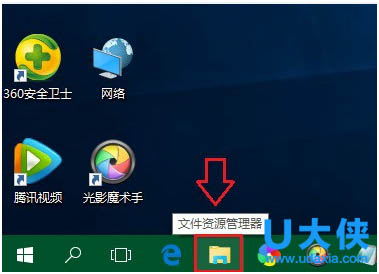
win10系统
二、 打开Win10资源管理器后,点击顶部菜单中的“查看”选项,在弹出的查看菜单中,再点击“选项”。
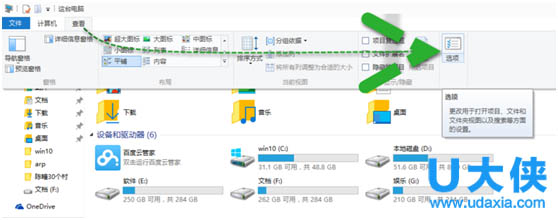
win10系统
三、 在打开的“文件夹选项”中,将“打开文件资源管理器以完成一下操作”后面的选项,选择为“这台电脑”,最后点击“确定”即可。完成以后以后每次点击底部的资源管理器图标都可以直接进入“我的电脑”,不用在找桌面的“计算机”选项进入我的电脑。
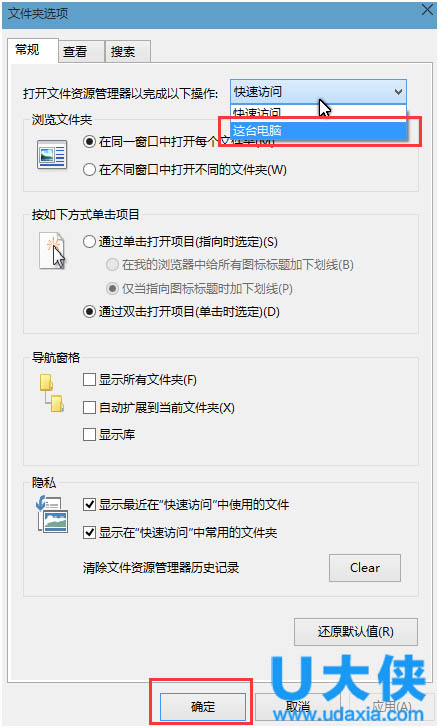
win10系统
以上就是Win10打开资源管理器进入我的电脑的方法介绍,更多精彩内容继续关注U大侠官网。
相关文章
-

-
Win10禁止显示可移动磁盘图标的解决方法
2015-04-20 2024
-

-
win10怎么清理c盘?win10清理c盘的方法
2016-09-23 3051
-

-
Win10系统时间不会自动同步的解决方法
2018-10-31 2002
-

-
Win10分辨率设置的常见问题解决方法
2015-10-08 2111
-

-
win10正式版激的两大技巧
2015-09-21 1679
-

-
Win10系统更新时卡住的解决方法
2016-07-11 2224
-

-
Win7升级Win10图文教程
2015-04-07 6254
-

-
微软正对Win10预览版10130进行内部测试
2015-05-29 505
-

-
Win10系统进行更新时出现错误0x8000ffff如何解决?
2019-07-29 3966
-

-
Win10系统通过商店下载应用提示0x80070002错误...
2019-08-22 465
